Hướng dẫn ẩn hồ sơ và trạng thái hoạt động trên Steam
Nội dung bài viết
Không chỉ là nền tảng phân phối game, Steam còn là cộng đồng kết nối người chơi. Nếu bạn muốn bảo vệ quyền riêng tư và hạn chế sự theo dõi từ người khác, hãy khám phá cách ẩn thông tin cá nhân trên Steam một cách dễ dàng.

1. Cách ẩn trạng thái chơi game trên Steam
Khi bạn chơi game, Steam sẽ hiển thị trạng thái của bạn với tên game và biểu tượng màu xanh lá. Điều này khiến bạn bè trong danh sách dễ dàng nhận ra bạn đang trực tuyến. Tuy nhiên, bạn có thể tùy chỉnh để ẩn trạng thái này nếu muốn.
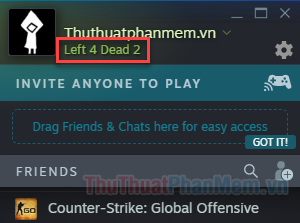
Để ẩn trạng thái hoạt động, bạn chỉ cần nhấp vào dấu mũi tên cạnh tên của mình và chọn Invisible. Lúc này, bạn sẽ hiển thị là “Offline” nhưng vẫn có thể nhắn tin và trò chuyện với bạn bè một cách bình thường.
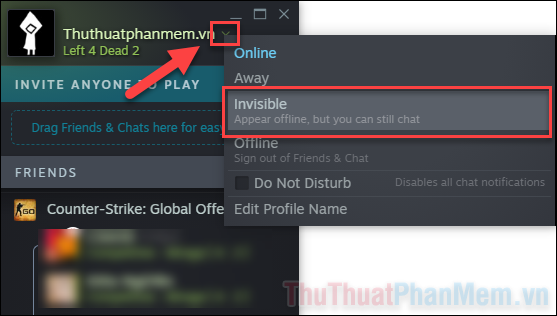
Lưu ý rằng nếu chọn Offline, trạng thái trong game của bạn cũng sẽ bị ẩn đi, đồng thời bạn sẽ không thể trò chuyện với những người chơi khác.
2. Cách ẩn trạng thái chơi game với một người bạn cụ thể
Bạn có thể sử dụng tính năng Block All Communication của Steam để chặn liên lạc với một người bạn cụ thể. Khi đó, người này sẽ không thể xem được trạng thái chơi game của bạn, giúp bạn duy trì sự riêng tư một cách hiệu quả.
Để bắt đầu, bạn hãy nhấp chuột phải vào tên người bạn trong danh sách, sau đó chọn Manage để tiếp tục.
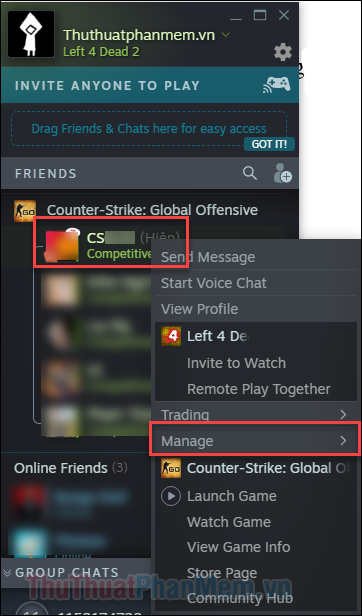
Trong menu hiện ra, bạn chọn Block All Communication để chặn mọi liên lạc với người này.
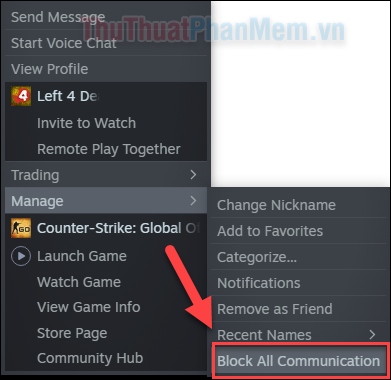
Khi hộp thoại xác nhận xuất hiện, bạn chỉ cần chọn Block All Communication một lần nữa để hoàn tất quá trình.
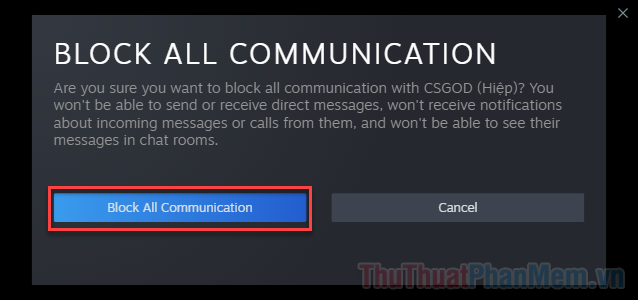
Sau khi kết thúc, đừng quên bỏ chặn người này bằng cách quay lại Manage >> Unlock All Communication để khôi phục liên lạc.
3. Cách ẩn hồ sơ chơi game của bạn trên Steam
Dù bạn đã ẩn trạng thái chơi game, người khác vẫn có thể xem thống kê thời gian chơi của bạn thông qua bảng thành tích. Điều này có thể tiết lộ thông tin mà bạn không muốn chia sẻ.
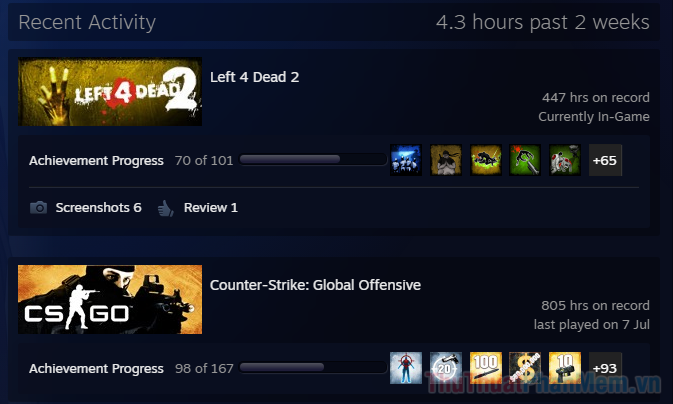
Để giải quyết vấn đề này, bạn có thể ẩn toàn bộ chi tiết trò chơi trên Steam. Việc này cũng giúp bạn không hiển thị trạng thái chơi game với bất kỳ ai.
Bước 1: Trong ứng dụng Steam, nhấp vào tên hồ sơ ở góc trên cùng bên phải và chọn View my profile để tiếp tục.
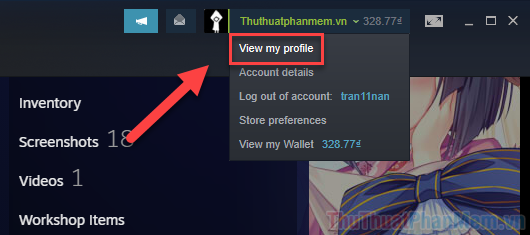
Bước 2: Khi hồ sơ của bạn được hiển thị, hãy nhấn vào Edit Profile để bắt đầu chỉnh sửa.
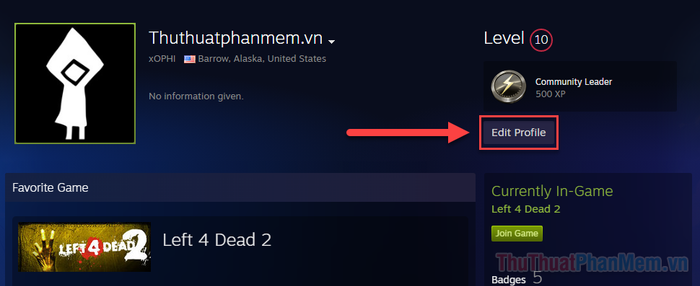
Bước 3: Di chuyển đến mục Privacy Settings trong menu bên trái để thiết lập quyền riêng tư.
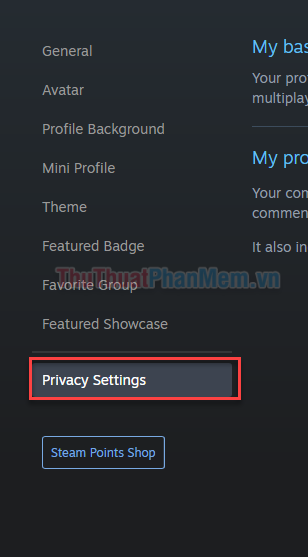
Bước 4: Tại khung bên phải, nhấn vào nút Public (Công khai) cạnh mục Game details và chuyển nó thành Private (Cá nhân) để ẩn thông tin chi tiết trò chơi.
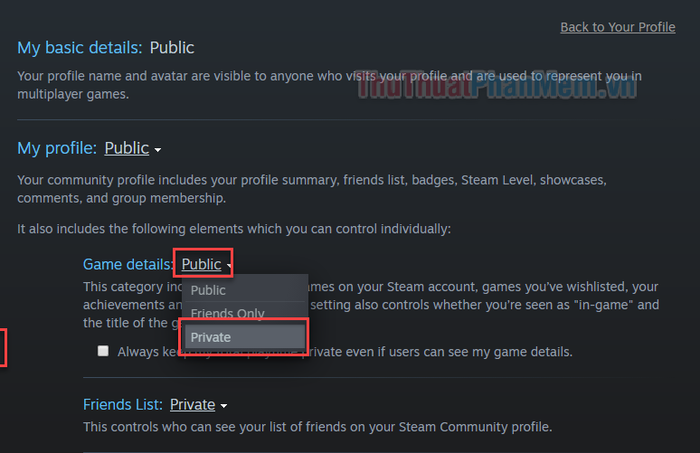
Bước 5: Nếu bạn chỉ muốn ẩn tổng thời gian chơi game, hãy tích vào tùy chọn Always keep my total playtime private even if users can see my game details.
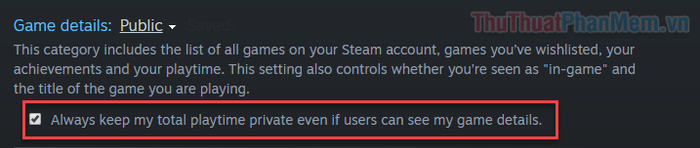
Bước 6: Để ẩn toàn bộ hồ sơ của bạn, hãy chú ý đến mục My profile và chuyển trạng thái từ Public sang Private hoặc Friends Only (Chỉ bạn bè) để kiểm soát quyền riêng tư tốt hơn.
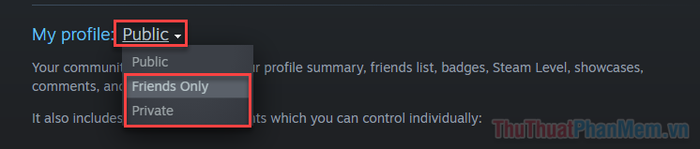
Kết luận
Với những bước trên, bạn đã có thể bảo vệ quyền riêng tư của mình trên Steam một cách hiệu quả. Đây là cách tuyệt vời để tránh những sự soi mói không mong muốn từ người khác. Chúc bạn có những trải nghiệm chơi game thoải mái và an toàn!
Có thể bạn quan tâm

Top 10 Viên Uống DHC Được Ưa Chuộng Nhất Hiện Nay

Top 7 nồi thủy tinh chất lượng cao được ưa chuộng nhất hiện nay

Top 8 địa chỉ may đồng phục uy tín và chất lượng nhất tỉnh Bình Định

5 Địa chỉ trang điểm cô dâu tuyệt vời nhất tại Châu Thành, Tiền Giang

Khám phá 2 công thức làm tương cà chua đơn giản, ngon miệng và có thể bảo quản lâu dài ngay tại nhà.


